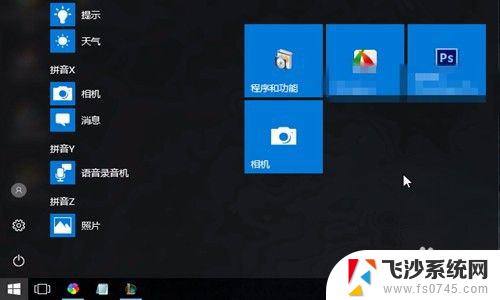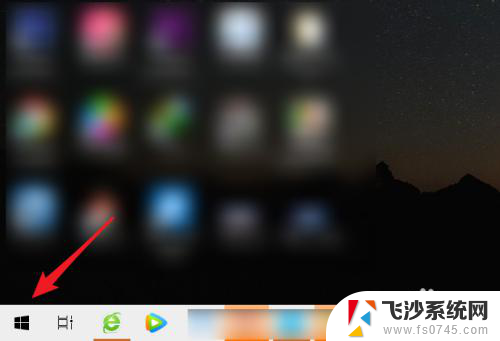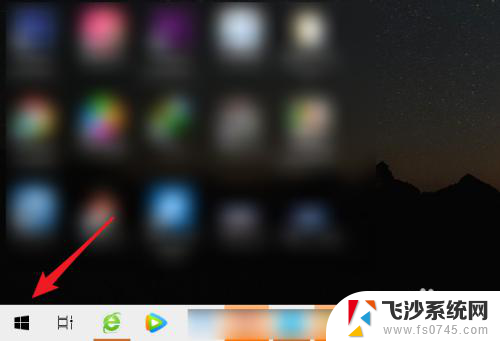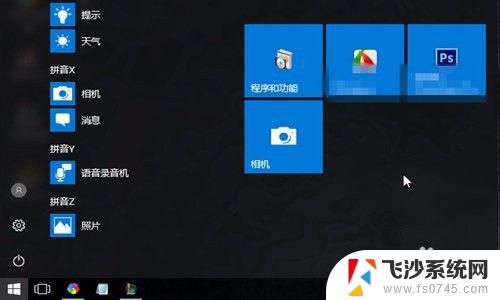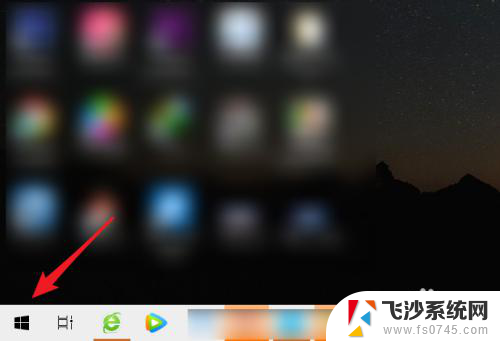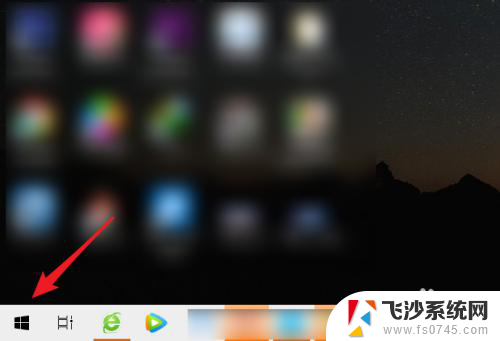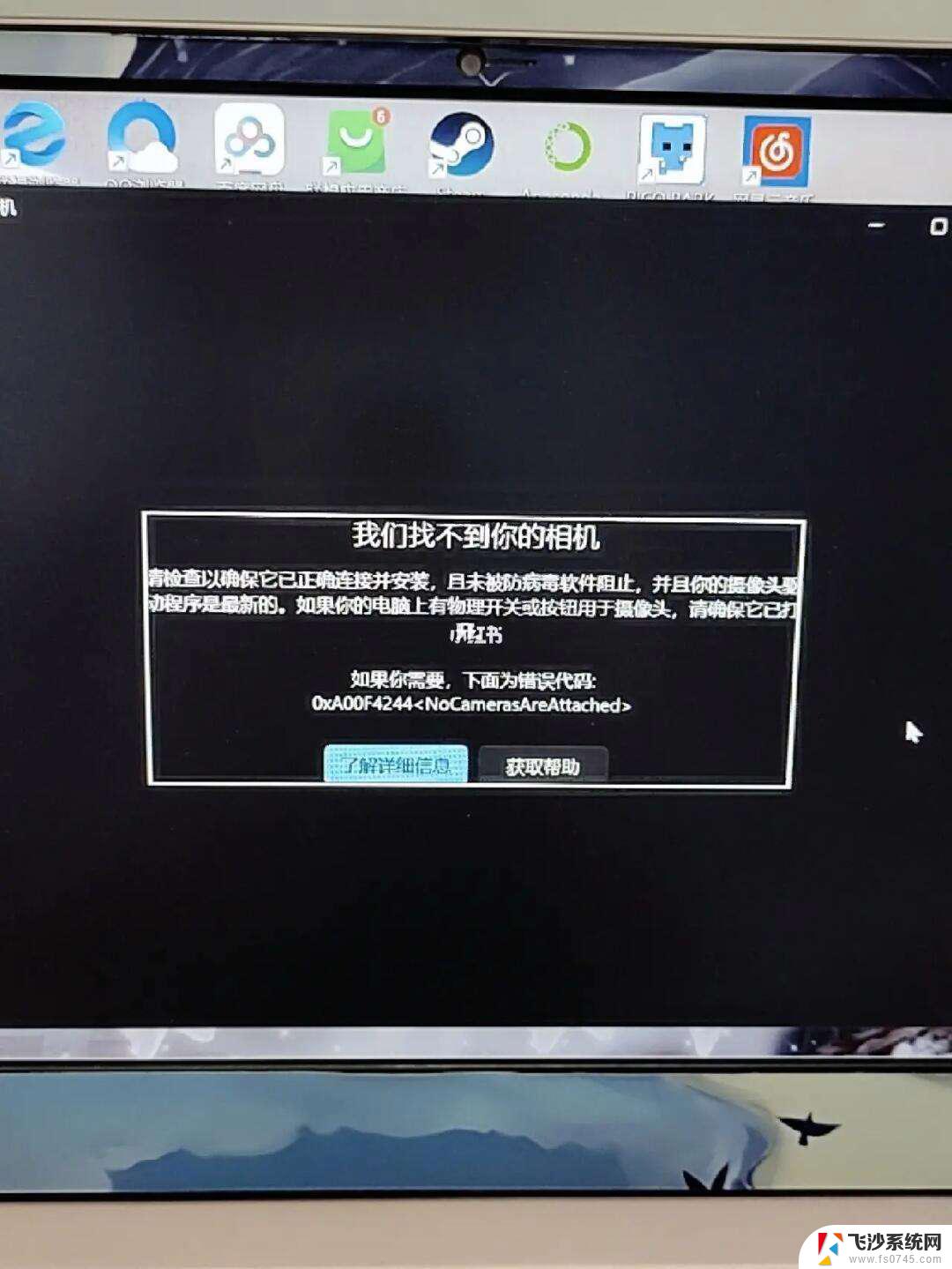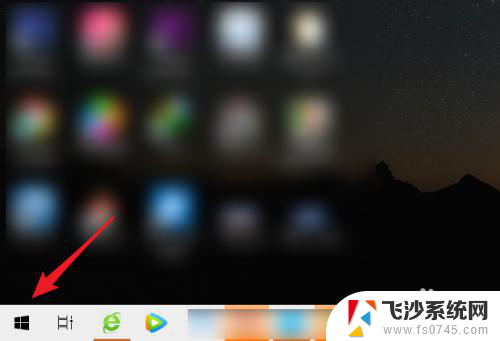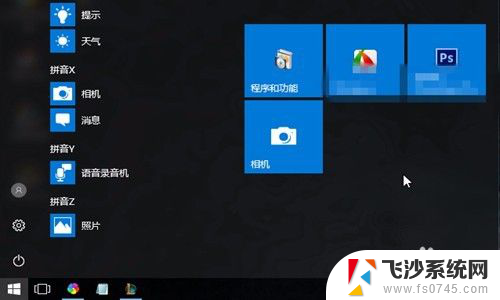用电脑摄像头给自己录像 笔记本电脑摄像头录像设置教程
更新时间:2024-06-08 15:42:56作者:xtang
在当今数字化时代,用电脑摄像头给自己录像已经成为一种常见的行为,无论是用于视频通话、视频会议,还是记录生活点滴,笔记本电脑摄像头录像都是非常方便的选择。很多人在使用笔记本电脑摄像头录像时常常遇到一些设置问题,比如画质模糊、声音不清晰等。针对这些问题,我们可以通过简单的设置调整来提升录像效果,让录像更加清晰、流畅。接下来让我们一起来学习一下笔记本电脑摄像头录像的设置教程,让录像更加专业、高清。
具体步骤:
1.打开电脑进入后,点击左下方的图标。
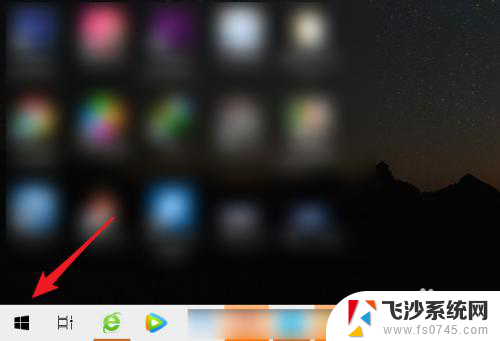
2.点击后,选择相机的应用进入。
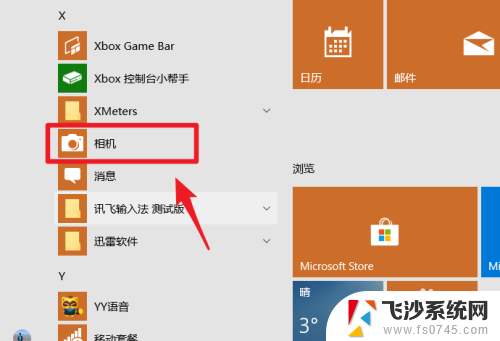
3.进入后,点击右侧的录像图标。进行切换。

4.切换后,点击录制按钮。就可以开始录制视频。
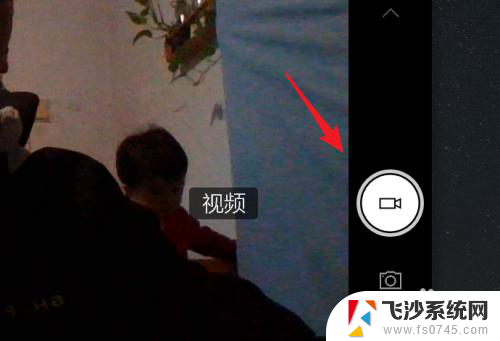
5.录制时,点击停止按钮,即可停止录制。
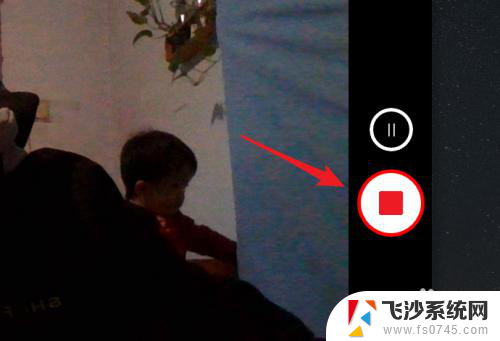
6.停止录制后,点击右下方的小窗口就可以查看录制的视频。
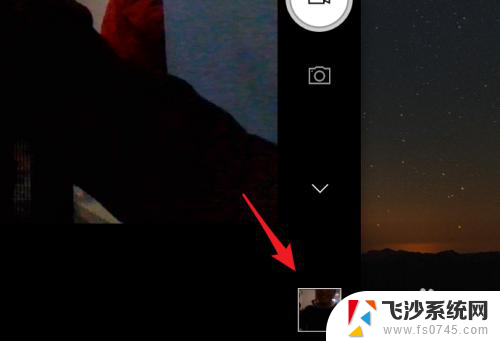
以上就是使用电脑摄像头自行录制视频的全部内容,如果你也遇到同样的情况,不妨参考一下小编的方法来处理,希望对大家有所帮助。